Este roteiro tem como finalidade auxiliar no processo de Transferência de Itens entre Filiais.
O processo de Transferência de Itens entre Filiais é baseado nas vendas de um período.
A ideia é que o usuário, da filial de origem da transferência, escolha a filial de destino, o período de venda a ser analisado e o sistema irá gerar pedidos de transferência baseado nesta venda.
O Gestor irá gerar um pedido para cada tipo de Item, por exemplo, um para Maltes, Lúpulos, Barris, Cervejas, etc. Com isso, serão gerados vários pedidos nesta ação, e também pedidos prontos para serem encerrados e outros com alguma pendência que impeça a transferência imediata, como por exemplo, a falta de saldo.
Requisitos:
Acesso as Telas:
- Pedidos: Comercial>> Pedidos.
- Nota Fiscal de Entrada: Compras>> Nota Fiscal de Entrada.
Passos para Gerar as Notas de Transferência.
- No Gestor da filial de origem da transferência, acessar a tela de "Pedidos".
- Clicar na ação "Reposição de Estoque", selecionar a Filial de destino, Operação e Período.
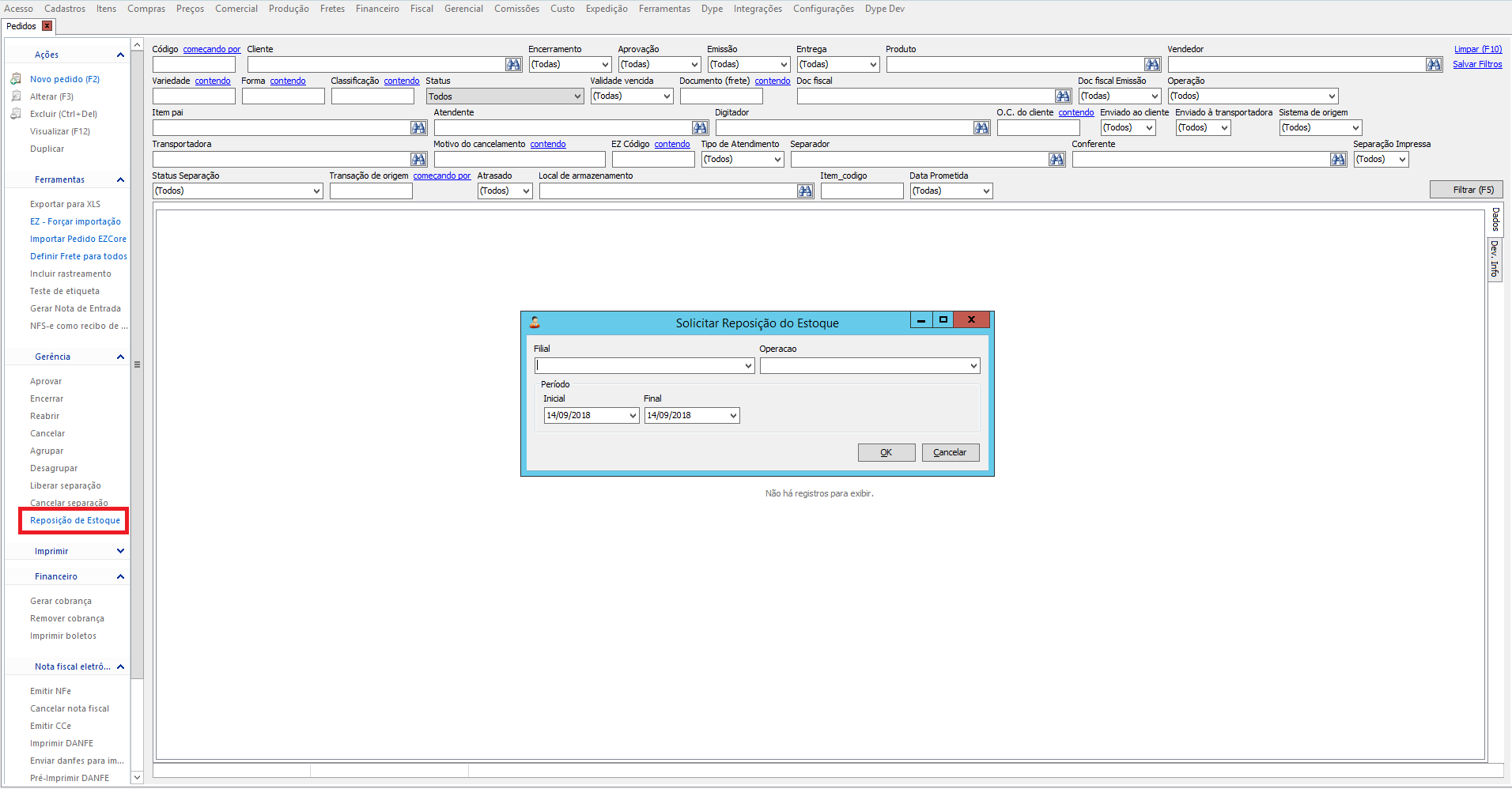
- Após este processo o sistema irá verificar as vendas do período selecionado e irá gerar os pedidos. Os pedidos serão gerados com dois status:
Inicial: Neste status significa que há alguma pendência que precisa ser verificada nos itens, o que irá impedir a transferência imediata. Os pedidos neste status podem ser revistos para que seja ajustado o que está pendente, escolhido ou SKU ou até mesmo excluir o pedido.
Aprovado: Neste status o pedido já estará pronto para ser encerrado e transferido.
- Ainda na tela de "Pedidos", é necessário selecionar o pedido desejado e clicar em "Encerrar".
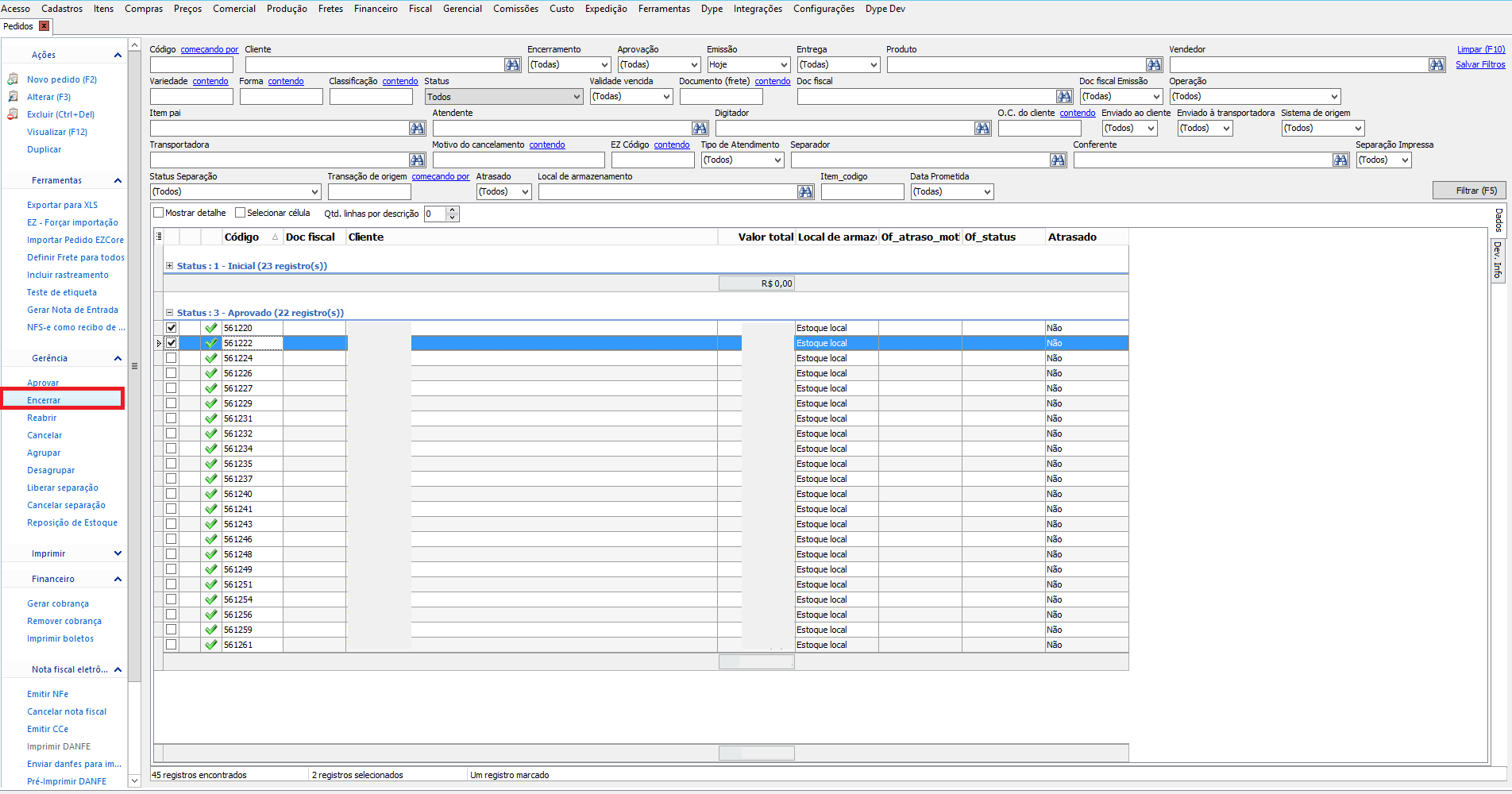
- Após o pedido encerrado, é preciso emitir a NFe, para isto, clique na ação "Emitir NFe".
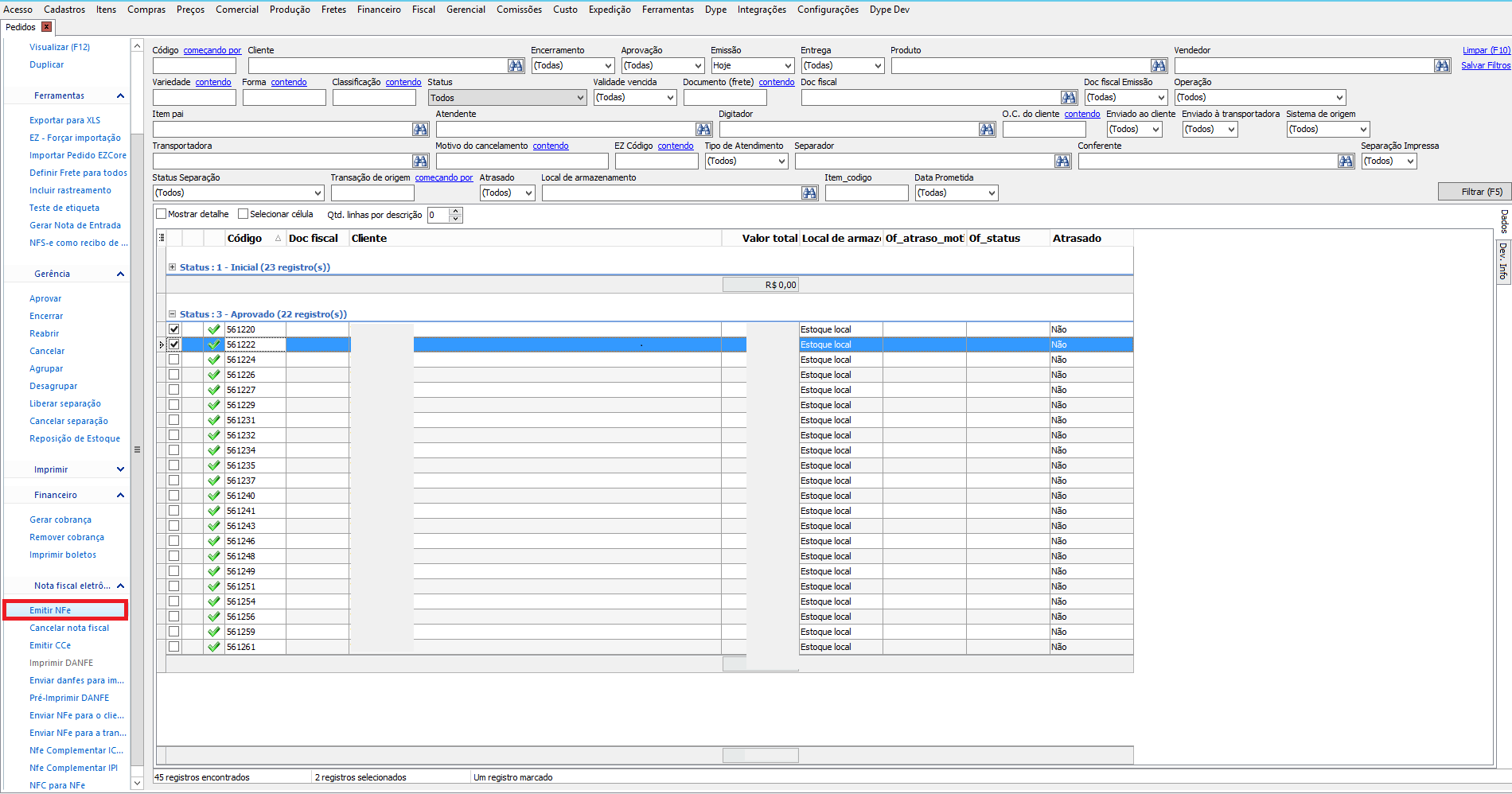
- Após isto, é necessário gerar a Nota Fiscal de Entrada, para que fique disponível na Filial de Destino.
Grupo de Reposição
Menu: Itens>> Configurações>> Grupos de Reposição.
Foi criada uma configuração para que seja possível definir "super grupos" de itens, neste cadastro, será um grupo de itens mais abrangente e agrupará vários tipos de itens, conforme o exemplo da imagem abaixo. A configuração de "Sem reposição" serve para os itens naquele super grupo não entrem nos pedidos gerados através da reposição de estoque.
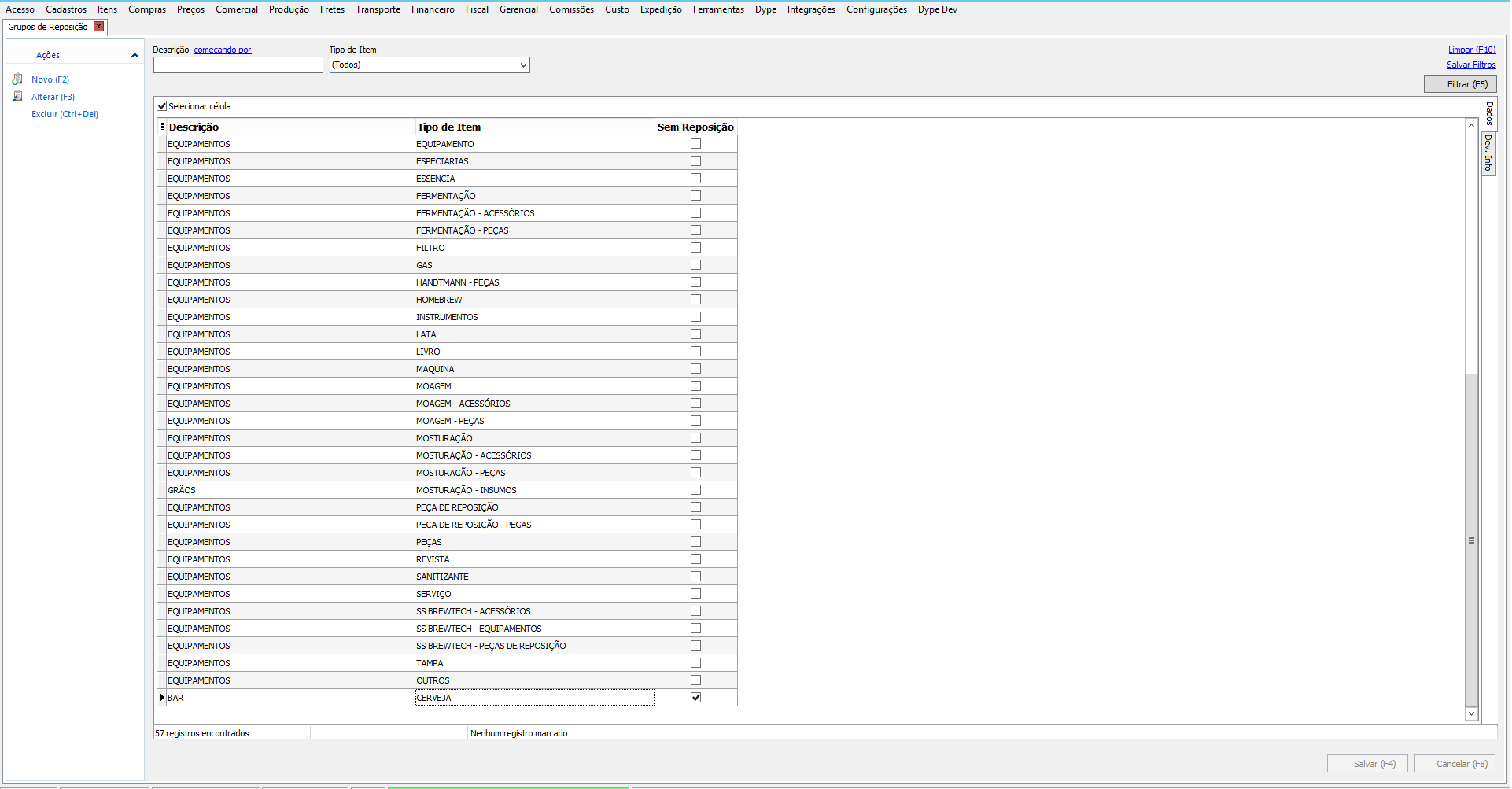
Existe uma configuração, nas configurações avançadas do menu Itens, para definir se desejam criar os pedidos de reposição pelos super grupos, pelo tipo de item ou um pedido único.
Status do Pedido
Foi criada uma configuração, nas configurações avançadas do menu de Itens, para definir se os pedidos de transferência gerados a partir da ação de reposição de estoque, ficarão no status inicial (para pedidos que precisam de ajustes, como itens sem saldo por exemplo), ou se os pedidos serão todos aprovados, nessa última opção não há como diferenciar pedidos que tem itens com falta de saldo ou não.
Itens sem Saldo - Item Semelhante
Na geraração dos pedidos de reposição, o item que não tiver saldo e tiver algum item semelhante,de outro lote, com saldo e liberado para venda, o sistema irá utilizar esse item com saldo para substituir aquele que não tem saldo, deixando o pedido como aprovado e não como inicial.
Transportadora do Pedido de Reposição
Nos pedidos de reposição, a transportadora deverá seguir a transportadora vinculada no cadastro cliente (filial/matriz). Está programado para sempre usar essa do cadastro.
Gerar Nota Fiscal de Entrada
- Com as notas dos pedidos geradas, devemos seguir os seguintes passos:
- Acessar o Gestor da filial/matriz de origem, acessar a tela de "Pedidos";
- Selecionar os pedidos de transferência encerrados e clicar na ação "Gera Nota Fiscal de Entrada";
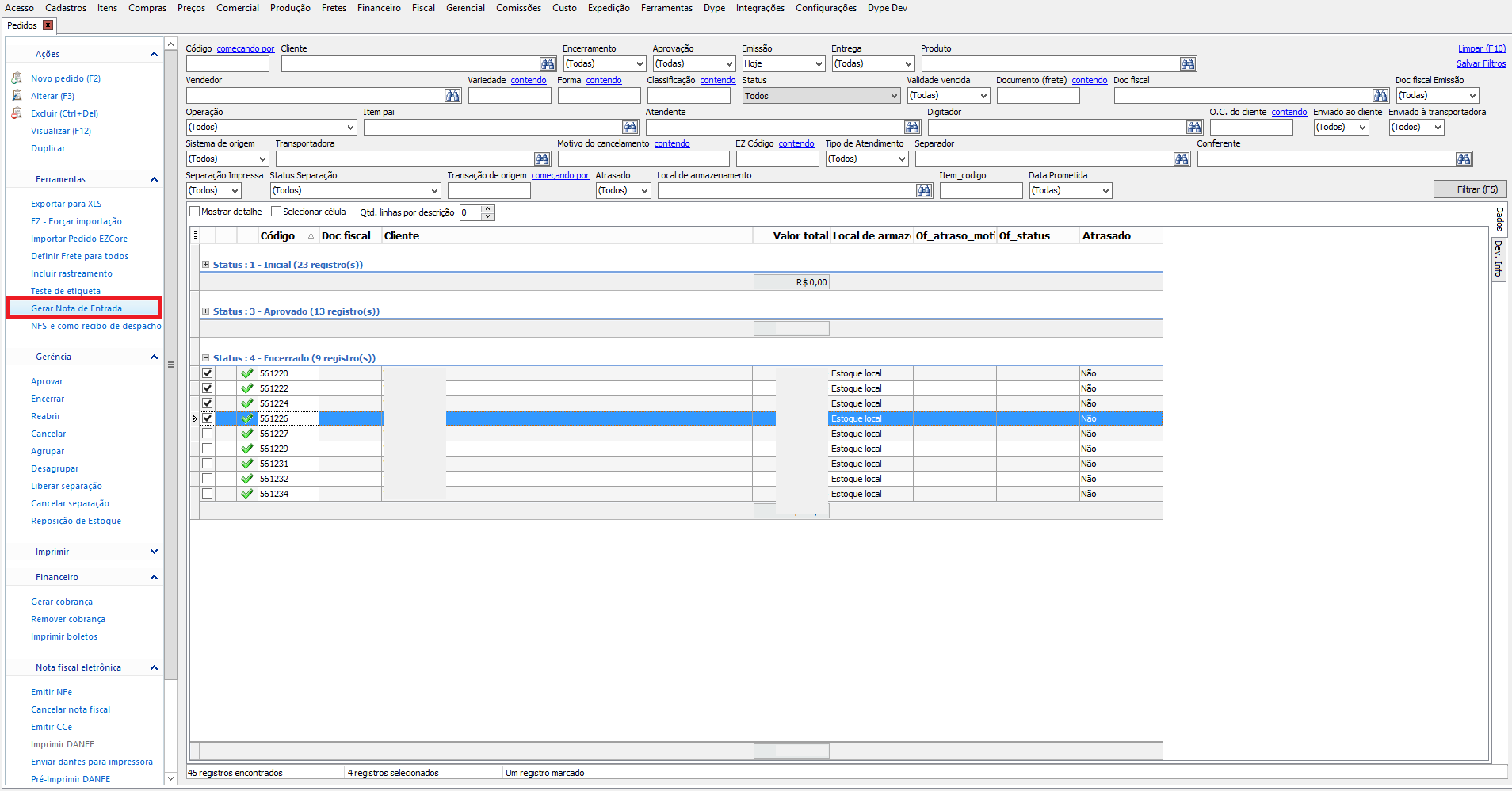
Quando utilizada esta ação, o sistema não irá retornar nenhuma mensagem, avisando de que foi gerada com sucesso ou não, apenas apresentará mensagem caso o processo seja repetido no mesmo pedido.
Para dar entrada na Nota de Transferência na filial de Destino
Acessar o Gestor da filial/matriz de destino, na tela de "Notas Fiscais de Entrada".
Digitar o número da nota, ou utilizar algum outro filtro para pesquisar;
Selecionar a nota e clicar na ação "Encerrar" e informar a data de encerramento, neste ponto não é necessário "Aprovar" a nota de entrada, pode "Encerrar" diretamente;
OBS.: A Ação de "Gerar Nota de Entrada" na filial de origem, irá ativar automaticamente os itens na filial de destino, caso algum esteja inativo, com isso, ao Encerrar a Nota nesta etapa, não será necessário ativar itens.
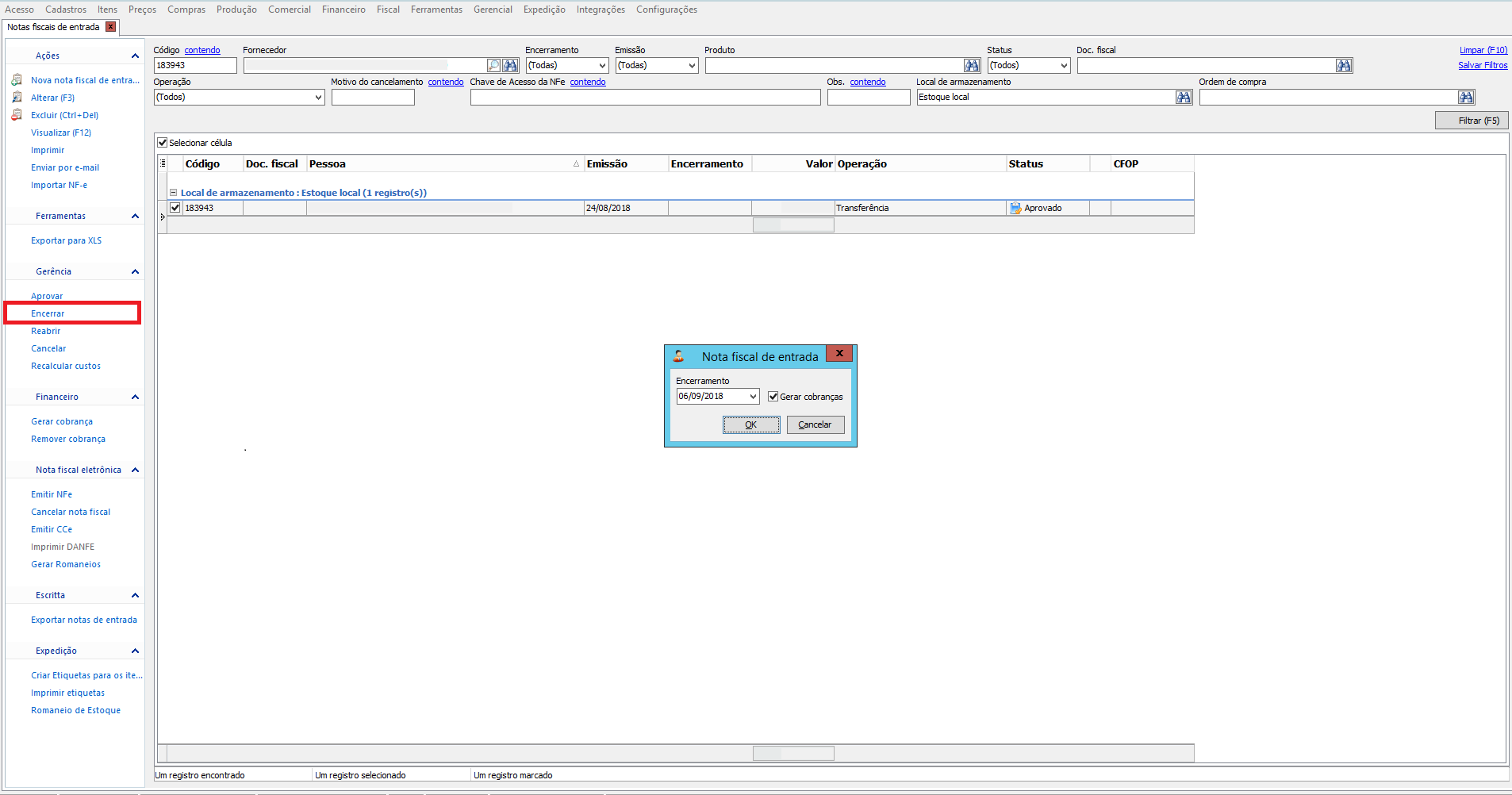
O Sistema não irá apresentar nenhuma mensagem após Encerrar, apenas mudará o status da nota para "Encerrado".
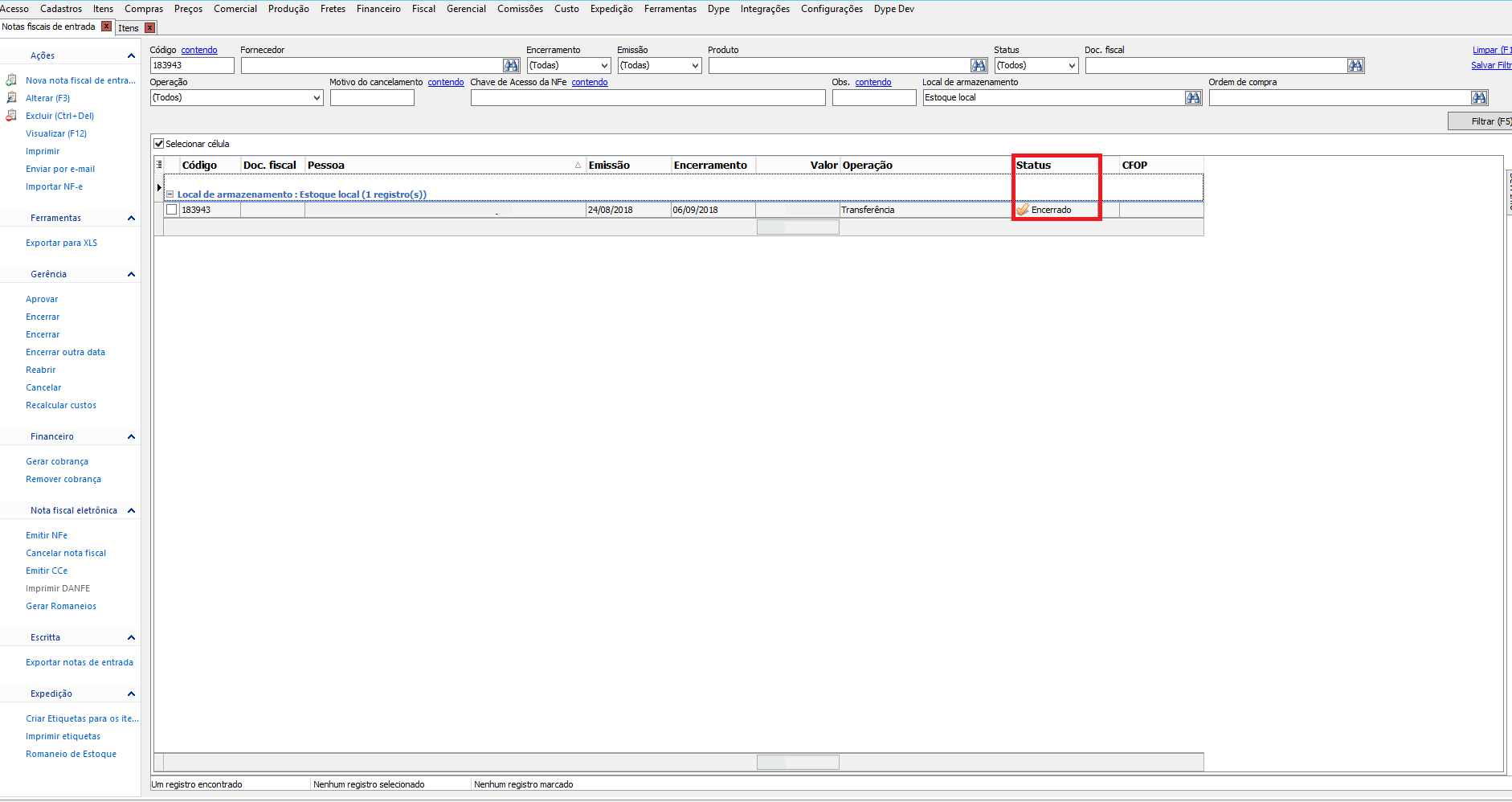
Para saber como realizar Devolução de Transferências clique aqui
